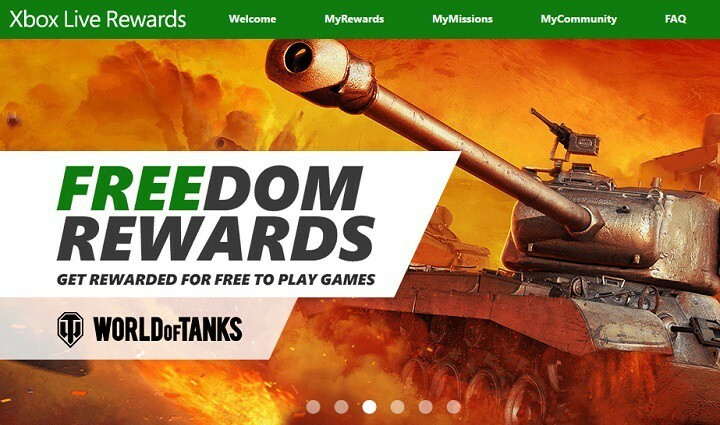यह सॉफ़्टवेयर आपके ड्राइवरों को चालू रखेगा, इस प्रकार आपको सामान्य कंप्यूटर त्रुटियों और हार्डवेयर विफलता से सुरक्षित रखेगा। 3 आसान चरणों में अब अपने सभी ड्राइवरों की जाँच करें:
- ड्राइवर फिक्स डाउनलोड करें (सत्यापित डाउनलोड फ़ाइल)।
- क्लिक स्कैन शुरू करें सभी समस्याग्रस्त ड्राइवरों को खोजने के लिए।
- क्लिक ड्राइवर अपडेट करें नए संस्करण प्राप्त करने और सिस्टम की खराबी से बचने के लिए।
- DriverFix द्वारा डाउनलोड किया गया है 0 इस महीने पाठकों।
Xbox One कंसोल उपयोगकर्ताओं को अपने मित्रों और अन्य लोगों को आमंत्रण के माध्यम से खेलने के लिए आमंत्रित करने की अनुमति देता है। पार्टी में शामिल होने के लिए, कंसोल उपयोगकर्ता को आमंत्रण स्वीकार करना चाहिए। हालाँकि, कई Xbox One उपयोगकर्ताओं ने रिपोर्ट किया है कि वे गेम से संबंधित मुद्दों को आमंत्रित नहीं कर सकते हैं।
इसी तरह के Xbox One गेम से संबंधित मुद्दों को आमंत्रित किया जाता है रेडिट समुदाय.
मुझे एहसास है कि इसे बनाने की तुलना में यह आसान तरीका हो सकता है, लेकिन जब भी मुझे कोई आमंत्रण मिलता है तो मैं Xbox होम बटन दबाता हूं जैसे इसे लॉन्च करने के लिए कहता है। समस्या यह है कि उसके बाद कुछ नहीं होता
यदि आप भी इस समस्या से परेशान हैं, तो Xbox One को ठीक करने में आपकी सहायता के लिए कुछ समस्या निवारण युक्तियाँ Xbox में गेम आमंत्रण समस्या को स्वीकार नहीं कर सकती हैं।
मैं Xbox One को कैसे ठीक करूं जो गेम आमंत्रण समस्या को स्वीकार नहीं कर सकता है?
1. आप की जाँच करें NAT प्रकार
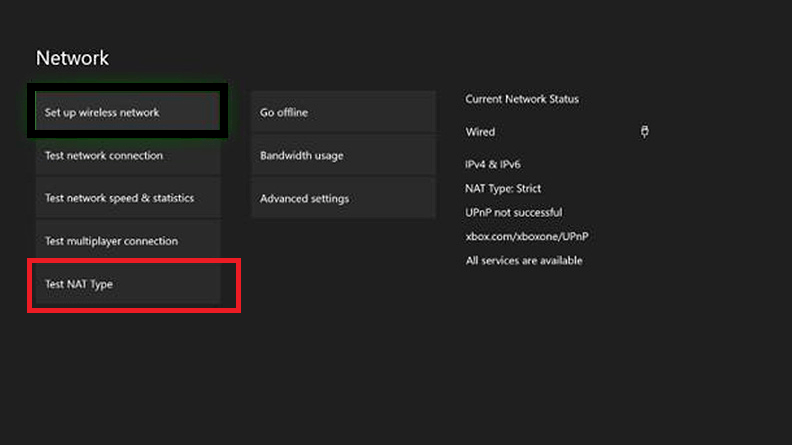
- नेटवर्क पता अनुवाद (एनएटी) उपयोगकर्ताओं को निजी-सार्वजनिक आईपी पते और इसके विपरीत में मदद करता है। इस समस्या को ठीक करने के लिए अपने Xbox One पर NAT प्रकार की जाँच करें।
- अपने Xbox One पर, यहां जाएं मेरे खेल और ऐप्स।
- चुनते हैं समायोजन और फिर नेटवर्क।
- नेटवर्क सेटिंग्स स्क्रीन पर, के तहत वर्तमान नेटवर्क स्थिति, द एनएटी प्रकार फ़ील्ड आपका वर्तमान NAT प्रकार दिखाता है।
- चुनते हैं टेस्ट NAT विकल्प टाइप करें।
- परीक्षण पूरा होने के बाद, आप अपने NAT प्रकार के परिणाम देखेंगे।
- यदि आपका NAT प्रकार खुला है, तो क्लिक करें जारी रखें।
- यदि यह खुला नहीं है और दिखाता है उदारवादी या कठोर और फिर समस्या निवारण करना जारी रखें।
- आप अधिकारी का अनुसरण कर सकते हैं NAT प्रकार के समस्या निवारण के लिए Microsoft मार्गदर्शिका मुद्दे।
2. अस्थायी मुद्दा
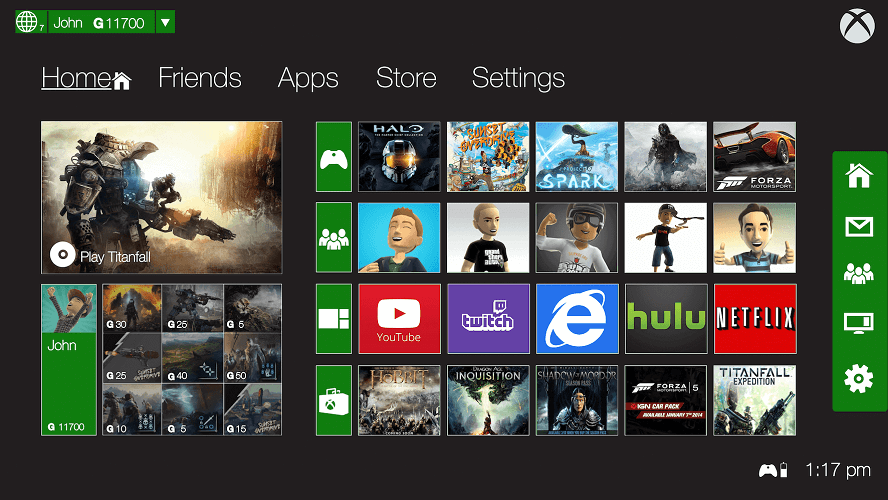
- कभी-कभी, गेम आमंत्रण स्वीकार न कर पाना एक अस्थायी समस्या हो सकती है।
- 30 मिनट या एक घंटे तक प्रतीक्षा करें और फिर से आमंत्रण स्वीकार करने का प्रयास करें।
- यदि यह अस्थायी समस्या है, तो यह कुछ घंटों में अपने आप हल हो जाएगी।
3. अपनी हाल की सूचनाओं की जाँच करें
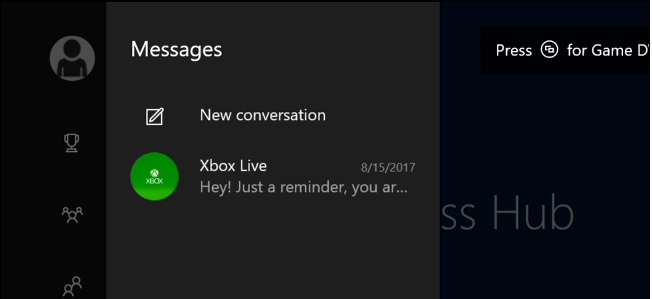
- अगर दबाने के बाद कुछ नहीं होता है घर आमंत्रणों पर बटन, अपनी हाल की सूचनाओं की जाँच करें।
- दबाओ गाइड बटन आपका नियंत्रक।
- बाएँ विकल्प पर जाएँ और चुनें सूचनाएं के अंतर्गत संदेश।
- आमंत्रण को हाइलाइट करें और दबाएं होम बटन आमंत्रण स्वीकार करने के लिए।
- दबाकर रखने की कोशिश करें घर बटन अगर एक प्रेस मदद नहीं करता है।
4. Xbox सेवा समस्या की जाँच करें
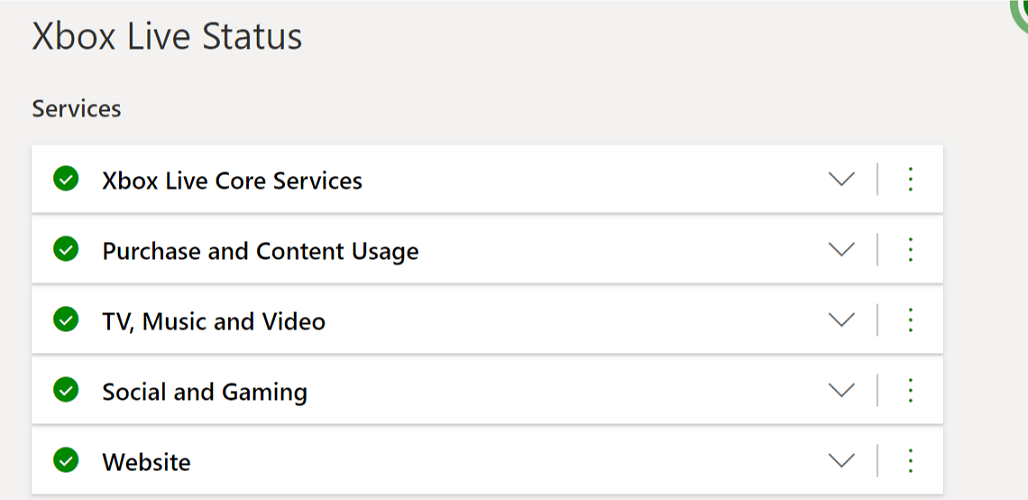
- यदि समस्या Xbox सेवा के साथ है, तो आपको गेम खेलने या पार्टी में शामिल होने के लिए सेवाओं के फिर से ऑनलाइन होने तक प्रतीक्षा करनी पड़ सकती है।
- आप देख सकते हैं कि सभी Xbox सेवाएं ठीक चल रही हैं या नहीं एक्सबॉक्स लाइव स्थिति.
- जांचें कि क्या Xbox Live कोर सेवाएं चालू हैं और चल रही हैं। हरा चेकमार्क इंगित करता है कि सेवाएं सामान्य रूप से कार्य कर रही हैं।
- इसके अलावा, जाँच करें सामाजिक और गेमिंग हरे चेकमार्क के लिए अनुभाग।
5. एक शक्ति चक्र निष्पादित करें
एक्सबॉक्स वन से साइन आउट करें
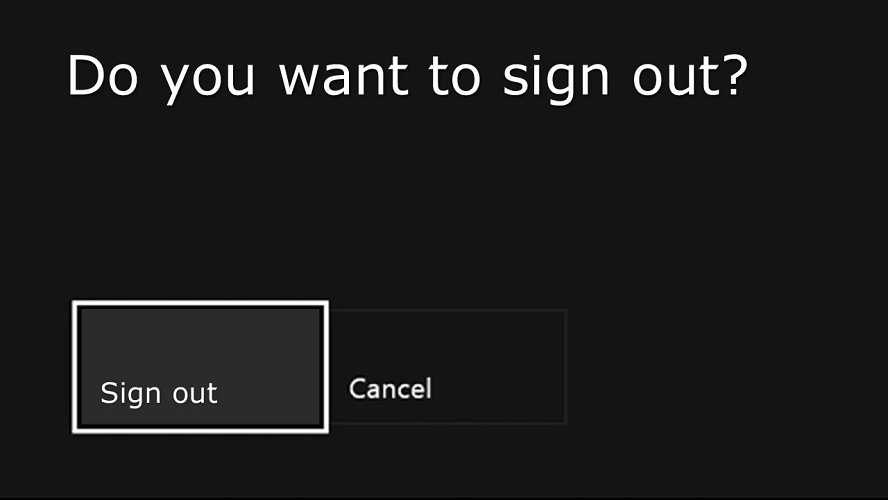
- दबाओ एक्सबॉक्स नियंत्रकों पर बटन।
- चुनते हैं संकेत में।
- अपना खाता चुनें और दबाएं ए अपने नियंत्रक को बटन करें।
- चुनते हैं संकेत बाहर।
एक शक्ति चक्र निष्पादित करें
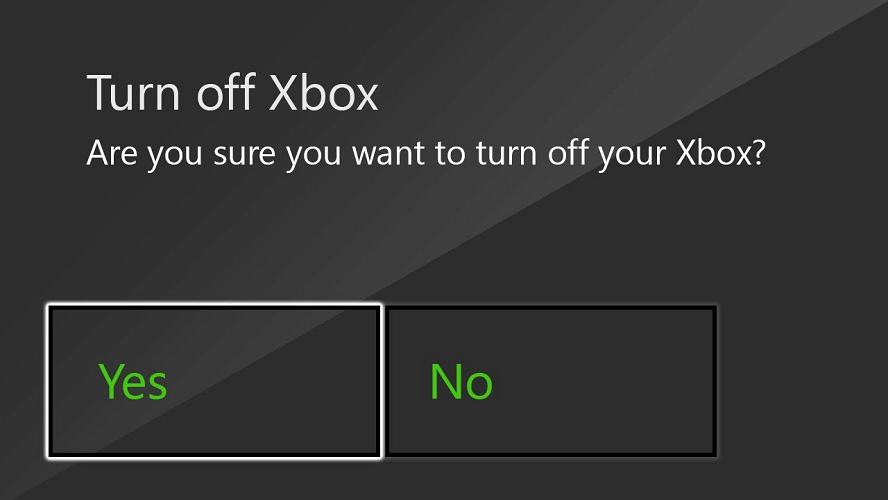
- होम स्क्रीन से, दबाएं मेन्यू नियंत्रक पर बटन।
- चुनते हैं समायोजन।
- के लिए जाओ पावर और स्टार्टअप।
- चुनते हैं Xbox बंद करें> हाँ।
- कुछ मिनटों के लिए कंसोल को बंद रहने दें। कंसोल चालू करें और जांचें कि क्या Xbox One गेम आमंत्रण स्वीकार नहीं कर सकता है समस्या हल हो गई है।